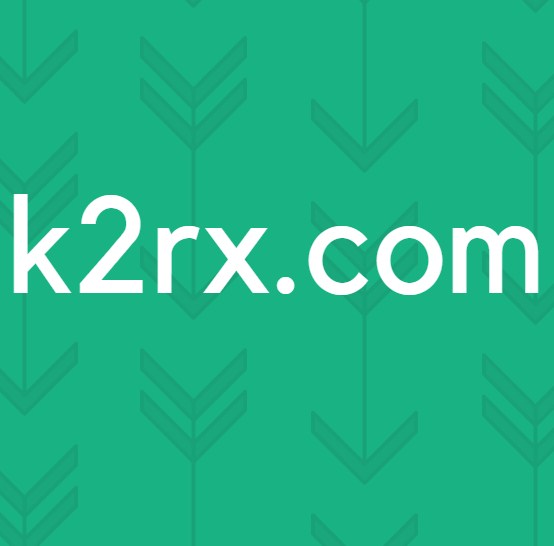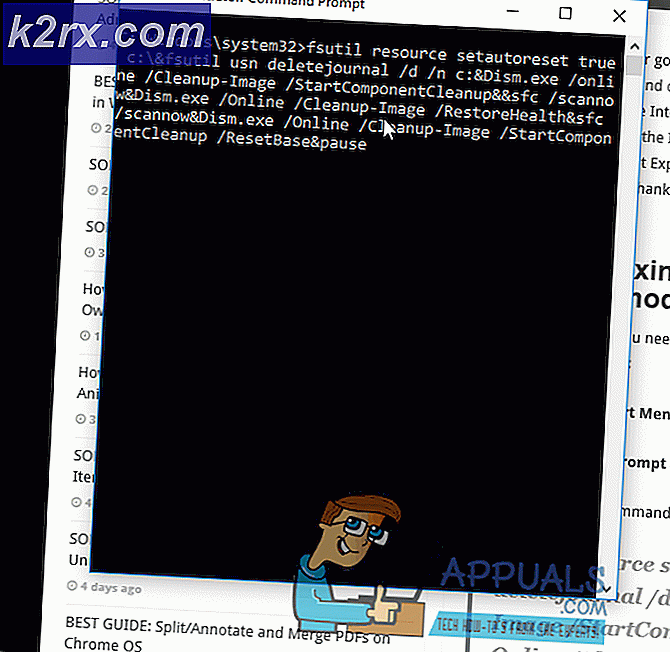Windows 10'da Ekran Çözünürlüğü Nasıl Değiştirilir
Bilgisayarınızın ekran çözünürlüğü ile rahat olmak, bir bilgisayarın ekran çözünürlüğü, ekranda ne kadar büyük şeyin kullanıcıya, ne kadar net görüntülerin olduğuna ve içeriğin ekranda nasıl görüntülendiğine karar verdiğinden dolayı son derece önemlidir. Genel olarak, çözünürlük ne kadar yüksek olursa, ekranınızdaki daha net ve daha net içerikler olacaktır. Bilgisayarınızın ekran çözünürlüğünden rahatsız oluyorsunuz çünkü çözünürlük, bilgisayar ekranınızda neleri gördüğünüzü ve nasıl gördüğünüzü temel olarak belirler. Windows bilgisayar ekranınız için önerilen ekran çözünürlüğünü belirleyen ekran ölçekleme için kendi varsayılan değerlerine sahipken, sonuçta istediğiniz ekran çözünürlüğüne sahip olursunuz.
Bu, Windows 10, bilgisayarlarda Windows İşletim Sistemleri uzun satırında en son ve en büyük yineleme durumunda da geçerlidir. Windows 10'daki ekran çözünürlüğünüzü değiştirmek sadece mümkün değil, aynı zamanda oldukça kolaydır. Windows 10'daki ekran çözünürlüğünün değiştirilmesi, Windows İşletim Sisteminin eski sürümlerinde değişen ekran çözünürlüğüne de oldukça benzer, bu nedenle eski sürümlerden yükseltme yapan kullanıcıların yeni yönteme uyum sağlamada herhangi bir sorunu olmamalıdır. Windows 10 bilgisayarındaki ekran çözünürlüğünü aşağıdaki gibi değiştirebilirsiniz:
PRO TIP: Sorun bilgisayarınız veya dizüstü bilgisayar / dizüstü bilgisayar ile yapılmışsa, depoları tarayabilen ve bozuk ve eksik dosyaları değiştirebilen Reimage Plus Yazılımı'nı kullanmayı denemeniz gerekir. Bu, çoğu durumda, sorunun sistem bozulmasından kaynaklandığı yerlerde çalışır. Reimage Plus'ı tıklayarak buraya tıklayarak indirebilirsiniz.- Masaüstünüze gidin.
- Masaüstünüzde boş bir alana sağ tıklayın.
- Sonuçtaki içerik menüsünde, Ekran ayarları'na tıklayın. Bunu yapmak sizi bilgisayarınızın Ayarlar > Sistem içindeki Ekran ayarlarına götürecektir.
- Bilgisayarınızın çözünürlüğünü değiştirmek için, pencerenin sağ bölmesinde aşağı kaydırın ve Gelişmiş ekran ayarları'nı tıklayın.
- Çözünürlük altında doğrudan bulunan açılır menüyü açın ve seçmek için istediğiniz ekran çözünürlüğüne tıklayın.
Not: Windows ekran çözünürlüğü, bilgisayar ve monitörünüzün özel kombinasyonunun (Tavsiye edilen) yanında yazılmasını önerir. Windows 10 bilgisayar için önerilen ekran çözünürlüğü bir bilgisayardan diğerine değişir ve Windows'un önerilen ekran çözünürlüğünü bilgisayarınızda kullanmanız hiç gerekmemektedir. Bilgisayar ekranınız destekliyorsa çözünürlüğü önerilen değerden daha düşük bir değere ayarlayabilir ve ekranınızdaki içeriğin daha büyük görünmesini istiyorsanız çözünürlüğü önerilen değerden daha yüksek bir değere ayarlayabilirsiniz. daha az net ve keskin görünmek). - Uygula'ya tıklayın. Yaptığınız ekran çözünürlüğü değişikliği bilgisayarınıza uygulanacaktır.
- Bir En İyi Çözünürlük Bildirimi görürseniz, ancak ekran çözünürlüğünüzün seçtiğiniz değere değiştirilmesini istediğinizden eminseniz, bildirimi göz ardı edin.
- Windows, yaptığınız görüntü değişikliklerini korumak isteyip istemediğinizi sorarken Değişiklikleri koru üzerine tıklayın. Değişiklikleri ancak 15 saniye basılı tutmanız yeterli olacaktır, ancak 15 saniye sonra Windows yaptığınız ekran çözünürlüğünü değiştirecek ve çözünürlüğü tekrar tekrar değiştirmeniz gerekecek.
- Bittiğinde, sadece Ayarlar penceresini kapatın ve seçtiğiniz ve bilgisayarınızın için ayarladığınız yeni ekran çözünürlüğünün ihtişamına kapılın.
PRO TIP: Sorun bilgisayarınız veya dizüstü bilgisayar / dizüstü bilgisayar ile yapılmışsa, depoları tarayabilen ve bozuk ve eksik dosyaları değiştirebilen Reimage Plus Yazılımı'nı kullanmayı denemeniz gerekir. Bu, çoğu durumda, sorunun sistem bozulmasından kaynaklandığı yerlerde çalışır. Reimage Plus'ı tıklayarak buraya tıklayarak indirebilirsiniz.